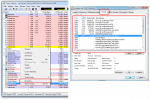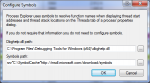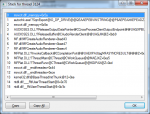Gorby
Vice Admiral
- Registriert
- Juni 2008
- Beiträge
- 7.083
Hallo liebe CB/FB'ler,
ich brauche mal wieder eure Hilfe. Ich habe vor ein paar Tagen Win7 Pro64 neu installiert. Habe alle Treiber und Programme installiert, natürlich auch SP1 und alle Updates.
Das Problem: Wenn ich mit dem Windows Media Player 12 Musik (z.B. MP3) oder Webradio abspiele, steigt meine CPU-Auslastung auf über 50%. Vor der Neuinstallation lag diese normal so bei 5-10%. Merkwürdigerweise tritt das verhalten nicht bei Videodateien auf, nur bei Audiodateien. Laut Taskmananger ist es auch tatsächlich er WMP12 der so viele Ressourcen frist. Blöd ist halt, dass ich so fast unmöglich neben dem Zocken (vor allem SC2, da sehr CPU-lastig) Musik hören kann. Google spuckt einiges zu dem Thema aus, aber keiner weis woran es liegt, oder wie man das Problem behebt
BTW hab ich nie etwas umgestellt im WMP12 und vorher nie Probleme gehabt.
System siehe Signatur
lg Gorby
ich brauche mal wieder eure Hilfe. Ich habe vor ein paar Tagen Win7 Pro64 neu installiert. Habe alle Treiber und Programme installiert, natürlich auch SP1 und alle Updates.
Das Problem: Wenn ich mit dem Windows Media Player 12 Musik (z.B. MP3) oder Webradio abspiele, steigt meine CPU-Auslastung auf über 50%. Vor der Neuinstallation lag diese normal so bei 5-10%. Merkwürdigerweise tritt das verhalten nicht bei Videodateien auf, nur bei Audiodateien. Laut Taskmananger ist es auch tatsächlich er WMP12 der so viele Ressourcen frist. Blöd ist halt, dass ich so fast unmöglich neben dem Zocken (vor allem SC2, da sehr CPU-lastig) Musik hören kann. Google spuckt einiges zu dem Thema aus, aber keiner weis woran es liegt, oder wie man das Problem behebt
BTW hab ich nie etwas umgestellt im WMP12 und vorher nie Probleme gehabt.
System siehe Signatur
lg Gorby